 interface Web
interface Web
 Tutoriel H5
Tutoriel H5
 HTML5 utilise Canvas pour obtenir l'effet de conversion d'images en croquis
HTML5 utilise Canvas pour obtenir l'effet de conversion d'images en croquis
HTML5 utilise Canvas pour obtenir l'effet de conversion d'images en croquis
Ce chapitre vous présentera comment utiliser Canvas en HTML5 pour obtenir l'effet de conversion d'images en croquis. Il a une certaine valeur de référence. Les amis dans le besoin peuvent s'y référer. J'espère qu'il vous sera utile.
Principe du filtre d'esquisse :
L'algorithme le plus basique est :
1. (Formule de décoloration : gris = 0,3 rouge + 0,59 vert + 0,11 * bleu)
2. superposez et inversez la couleur ;
3. Effectuez un flou gaussien sur l'image inversée
4. Sélectionnez l'effet d'esquive de couleur dans le mode de superposition de l'image floue.
Formule d'esquive : C =MIN(A + (A×B)/(255-B),255), où C est le résultat du mélange, A est le pixel après décoloration et B est le pixel après le point de flou gaussien .
Jetons d'abord un coup d'œil au tableau de comparaison des effets :
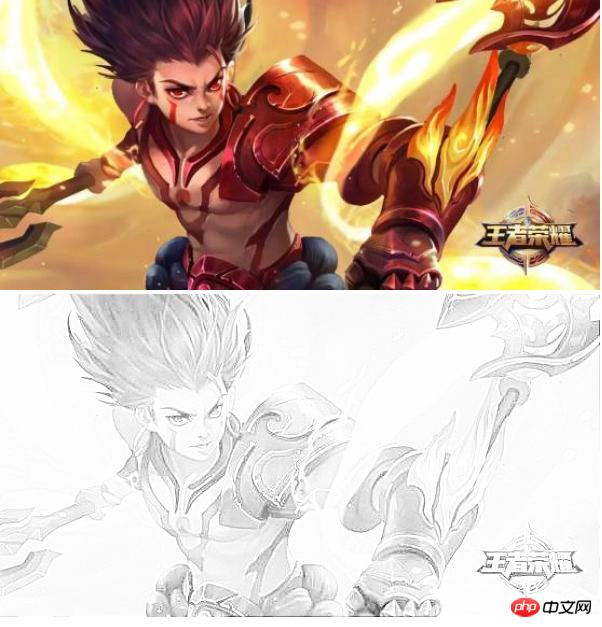
sigma peut ajuster l'effet.
Exemple de code :
<!DOCTYPE html>
<html>
<head>
<meta charset="UTF-8">
<title></title>
</head>
<body>
<div id="controls">
<input type="file" name="" id="imgs" value=""/>
<br />
<!--<input type="range" name="" id="range_radius" value="10" oninput="changeRadius()"/>
radius:<span id="value_radius">1</span>
<br />-->
<input type="range" name="" id="range_sigma" value="40" oninput="changeSigma()"/>
sigma:<span id="value_sigma">0.8</span>
<br />
<a href="" download="canvas_love.png" id="save_href">下载</a>
</div>
<canvas id="canvas1" width="" height=""></canvas>
<br>
<canvas id="canvas2" width="" height=""></canvas>
<script type="text/javascript">
var eleImg = document.getElementById("imgs");
var eleRadius = document.getElementById("range_radius");
var eleSigma = document.getElementById("range_sigma");
var valueRadius = document.getElementById("value_radius");
var valueSigma = document.getElementById("value_sigma");
var svaeHref = document.getElementById("save_href");
var imgSrc = "img/2.jpg";
var radius = 1;
var sigma = 0.8;
eleImg.addEventListener("input",function (e) {
var fileObj = e.currentTarget.files[0]
if (window.FileReader) {
var reader = new FileReader();
reader.readAsDataURL(fileObj);
//监听文件读取结束后事件
reader.onloadend = function (e) {
imgSrc = e.target.result; //e.target.result就是最后的路径地址
sketch()
};
}
});
var butSave = document.getElementById("save");
function changeRadius() {
valueRadius.innerText = eleRadius.value/10;
radius = eleRadius.value/10;
sketch()
}
function changeSigma() {
valueSigma.innerText = eleSigma.value/50;
sigma = eleSigma.value/50;
sketch()
}
var canvas1 = document.querySelector("#canvas1");
var cxt1 = canvas1.getContext("2d");
var canvas = document.querySelector("#canvas2");
var cxt = canvas.getContext("2d");
function sketch() {
cxt1.clearRect(0,0,canvas1.width,canvas1.height);
cxt.clearRect(0,0,canvas.width,canvas.height);
var img = new Image();
img.src = imgSrc;
img.onload = function () {
canvas1.width = 600;
canvas1.height = (img.height/img.width)*600;
cxt1.drawImage(img, 0, 0, canvas1.width, canvas1.height);
canvas.width = 600;
canvas.height = (img.height/img.width)*600;
cxt.drawImage(img, 0, 0, canvas.width, canvas.height);
var imageData = cxt.getImageData(0, 0, canvas.width, canvas.height); //对于 ImageData 对象中的每个像素,都存在着四方面的信息,即 RGBA 值
var imageData_length = imageData.data.length/4;
// var originData = JSON.parse(JSON.stringify(imageData))
// 解析之后进行算法运算
var originData = [];
for (var i = 0; i < imageData_length; i++) {
var red = imageData.data[i*4];
var green = imageData.data[i*4 + 1];
var blue = imageData.data[i*4 + 2];
var gray = 0.3 * red + 0.59 * green + 0.11 * blue;//去色
originData.push(gray)
originData.push(gray)
originData.push(gray)
originData.push(imageData.data[i * 4 + 3])
var anti_data = 255 - gray;//取反
imageData.data[i * 4] = anti_data;
imageData.data[i * 4 + 1] = anti_data;
imageData.data[i * 4 + 2] = anti_data;
}
imageData = gaussBlur(imageData, radius, sigma)//高斯模糊
for (var i = 0; i < imageData_length; i++) {
var dodge_data = Math.min((originData[i*4] + (originData[i*4]*imageData.data[i * 4])/(255-imageData.data[i * 4])), 255)//减淡
imageData.data[i * 4] = dodge_data;
imageData.data[i * 4 + 1] = dodge_data;
imageData.data[i * 4 + 2] = dodge_data;
}
console.log(imageData)
cxt.putImageData(imageData, 0, 0);
var tempSrc = canvas.toDataURL("image/png");
svaeHref.href=tempSrc;
}
}
sketch()
function gaussBlur(imgData, radius, sigma) {
var pixes = imgData.data,
width = imgData.width,
height = imgData.height;
radius = radius || 5;
sigma = sigma || radius / 3;
var gaussEdge = radius * 2 + 1; // 高斯矩阵的边长
var gaussMatrix = [],
gaussSum = 0,
a = 1 / (2 * sigma * sigma * Math.PI),
b = -a * Math.PI;
for (var i=-radius; i<=radius; i++) {
for (var j=-radius; j<=radius; j++) {
var gxy = a * Math.exp((i * i + j * j) * b);
gaussMatrix.push(gxy);
gaussSum += gxy; // 得到高斯矩阵的和,用来归一化
}
}
var gaussNum = (radius + 1) * (radius + 1);
for (var i=0; i<gaussNum; i++) {
gaussMatrix[i] = gaussMatrix[i] / gaussSum; // 除gaussSum是归一化
}
//console.log(gaussMatrix);
// 循环计算整个图像每个像素高斯处理之后的值
for (var x=0; x<width;x++) {
for (var y=0; y<height; y++) {
var r = 0,
g = 0,
b = 0;
//console.log(1);
// 计算每个点的高斯处理之后的值
for (var i=-radius; i<=radius; i++) {
// 处理边缘
var m = handleEdge(i, x, width);
for (var j=-radius; j<=radius; j++) {
// 处理边缘
var mm = handleEdge(j, y, height);
var currentPixId = (mm * width + m) * 4;
var jj = j + radius;
var ii = i + radius;
r += pixes[currentPixId] * gaussMatrix[jj * gaussEdge + ii];
g += pixes[currentPixId + 1] * gaussMatrix[jj * gaussEdge + ii];
b += pixes[currentPixId + 2] * gaussMatrix[jj * gaussEdge + ii];
}
}
var pixId = (y * width + x) * 4;
pixes[pixId] = ~~r;
pixes[pixId + 1] = ~~g;
pixes[pixId + 2] = ~~b;
}
}
imgData.data = pixes;
return imgData;
}
function handleEdge(i, x, w) {
var m = x + i;
if (m < 0) {
m = -m;
} else if (m >= w) {
m = w + i - x;
}
return m;
}
</script>
</body>
</html>Ce qui précède est tout le code pour convertir des images en croquis à l'aide de Canvas. Vous pouvez le compiler et le déboguer vous-même.
Ce qui précède est le contenu détaillé de. pour plus d'informations, suivez d'autres articles connexes sur le site Web de PHP en chinois!

Outils d'IA chauds

Undresser.AI Undress
Application basée sur l'IA pour créer des photos de nu réalistes

AI Clothes Remover
Outil d'IA en ligne pour supprimer les vêtements des photos.

Undress AI Tool
Images de déshabillage gratuites

Clothoff.io
Dissolvant de vêtements AI

AI Hentai Generator
Générez AI Hentai gratuitement.

Article chaud

Outils chauds

Bloc-notes++7.3.1
Éditeur de code facile à utiliser et gratuit

SublimeText3 version chinoise
Version chinoise, très simple à utiliser

Envoyer Studio 13.0.1
Puissant environnement de développement intégré PHP

Dreamweaver CS6
Outils de développement Web visuel

SublimeText3 version Mac
Logiciel d'édition de code au niveau de Dieu (SublimeText3)
 Bordure de tableau en HTML
Sep 04, 2024 pm 04:49 PM
Bordure de tableau en HTML
Sep 04, 2024 pm 04:49 PM
Guide de la bordure de tableau en HTML. Nous discutons ici de plusieurs façons de définir une bordure de tableau avec des exemples de bordure de tableau en HTML.
 Tableau imbriqué en HTML
Sep 04, 2024 pm 04:49 PM
Tableau imbriqué en HTML
Sep 04, 2024 pm 04:49 PM
Ceci est un guide des tableaux imbriqués en HTML. Nous discutons ici de la façon de créer un tableau dans le tableau ainsi que des exemples respectifs.
 Marge gauche HTML
Sep 04, 2024 pm 04:48 PM
Marge gauche HTML
Sep 04, 2024 pm 04:48 PM
Guide de la marge HTML gauche. Nous discutons ici d'un bref aperçu de la marge gauche HTML et de ses exemples ainsi que de son implémentation de code.
 Disposition du tableau HTML
Sep 04, 2024 pm 04:54 PM
Disposition du tableau HTML
Sep 04, 2024 pm 04:54 PM
Guide de mise en page des tableaux HTML. Nous discutons ici des valeurs de la mise en page des tableaux HTML ainsi que des exemples et des résultats en détail.
 Liste ordonnée HTML
Sep 04, 2024 pm 04:43 PM
Liste ordonnée HTML
Sep 04, 2024 pm 04:43 PM
Guide de la liste ordonnée HTML. Ici, nous discutons également de l'introduction de la liste et des types HTML ordonnés ainsi que de leur exemple respectivement.
 Espace réservé d'entrée HTML
Sep 04, 2024 pm 04:54 PM
Espace réservé d'entrée HTML
Sep 04, 2024 pm 04:54 PM
Guide de l'espace réservé de saisie HTML. Nous discutons ici des exemples d'espace réservé d'entrée HTML ainsi que des codes et des sorties.
 Déplacer du texte en HTML
Sep 04, 2024 pm 04:45 PM
Déplacer du texte en HTML
Sep 04, 2024 pm 04:45 PM
Guide pour déplacer du texte en HTML. Nous discutons ici d'une introduction, du fonctionnement des balises de sélection avec la syntaxe et des exemples à implémenter.
 Bouton HTML onclick
Sep 04, 2024 pm 04:49 PM
Bouton HTML onclick
Sep 04, 2024 pm 04:49 PM
Guide du bouton HTML onclick. Nous discutons ici de leur introduction, de leur fonctionnement, des exemples et de l'événement onclick dans divers événements respectivement.





